Question
Problème: Comment désactiver la surimpression dans Windows 10 ?
Bonjour. J'ai un problème avec l'ordinateur Windows 10 et la fonction d'écrasement. J'ai essayé de le désactiver sur Word et Office, mais rien ne se passe. Cela se produit avec d'autres applications lorsque je compose des e-mails et que j'essaie de cliquer dans le texte pour insérer un mot ou une lettre automatiquement sélectionné dans l'espace ou la lettre provoque la surimpression sur le texte. Comment désactiver cette fonction de surimpression dans n'importe quelle application Windows ?
Résolu réponse
Le problème avec la surimpression semble déranger de nombreux utilisateurs[1] et apparaît dans différents programmes et sites sur divers appareils Windows. Dans la plupart des cas, les problèmes surviennent lorsque les utilisateurs souhaitent utiliser le mode bascule avec la touche Insérer, mais qu'un navigateur Web ou une application se bloque et que la touche ne fonctionne pas. Ce problème particulier est spécifique au navigateur Google Chrome, comme l'indiquent les utilisateurs en ligne.[2]
D'autres problèmes liés à la question de savoir comment désactiver la surimpression dans Windows étaient liés à la désactivation du problème de surimpression. Les gens veulent désactiver la surimpression car elle interfère avec le travail normal sur le programme Word ou les outils Office, les services de messagerie. Parfois, les gens parviennent à désactiver la surimpression, mais uniquement dans une application ou jusqu'au nouveau redémarrage, lorsque tous ces changements sont inversés et que la fonction recommence à perturber les utilisateurs.
Désactiver la surimpression peut être un problème qui doit être résolu sur chaque application en particulier, en particulier pour les utilisateurs de Windows 10, car ce sont ces personnes qui signalent le plus le problème. Généralement, l'ordinateur a deux modes distincts. Le premier est le mode insertion, puis il y a un mode refrappe. Le mode Insertion fonctionne par défaut et est le mode lorsque vous tapez insérer le texte où le curseur est placé.
La surimpression remplace le texte au lieu de le déplacer. En d'autres termes, il tape dessus. Vous pouvez basculer entre les touches tho et appuyer sur les touches du clavier pour autoriser cette fonction. Vous devriez pouvoir désactiver définitivement la surimpression dans Microsoft Word, mais les utilisateurs signalent que c'est difficile et se plaignent du problème dans de nombreuses autres applications. 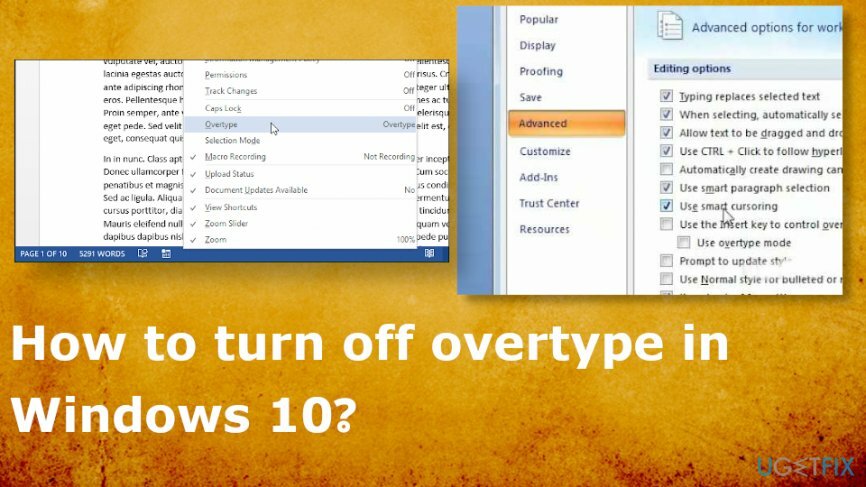
Comment désactiver la surimpression dans Windows 10
Pour restaurer les performances optimales de votre ordinateur, vous devez acheter une version sous licence de Réimager Réimager logiciel de réparation.
Cela devrait être un changement facile entre les deux et les problèmes ne devraient pas survenir. Cependant, les gens ne savent pas comment désactiver l'écrasement lorsqu'il n'est pas désactivé de manière permanente lorsqu'ils essaient de le faire. Dans Windows 10, appuyer sur la touche Insérer ne fonctionne apparemment pas. Cela peut être dû au fait que la bascule n'est pas activée par défaut ou que d'autres fonctions sont affectées.
Ce n'est pas un malware[3] ou problème de mise à jour de Windows 10, il existe donc quelques solutions générales, mais aucun danger pour cet appareil. Il s'agit notamment de réglages. Cependant, si les problèmes d'incompatibilité sont à l'origine de vos problèmes, l'analyse de la machine avec Réimager peut être une solution.
Modifiez les paramètres de refrappe pour accéder au mode Refrappe en appuyant sur Insérer
Pour restaurer les performances optimales de votre ordinateur, vous devez acheter une version sous licence de Réimager Réimager logiciel de réparation.
Pour pouvoir désactiver la touche d'insertion sur le clavier, vous devez modifier certains paramètres. Vous devez répéter ces étapes sur les documents Word existants ou sur le modèle de document normal si vous souhaitez désormais modifier la fonction dans chaque nouveau document.
- presse Alt + F, donc l'option Word s'ouvre.
- presse UNE pour sélectionner le Avancée puis appuyez sur Languette.
- Cliquez sur Alt + O et passer à la Utilisez la touche Inser pour contrôler le mode Refrappe boîte.
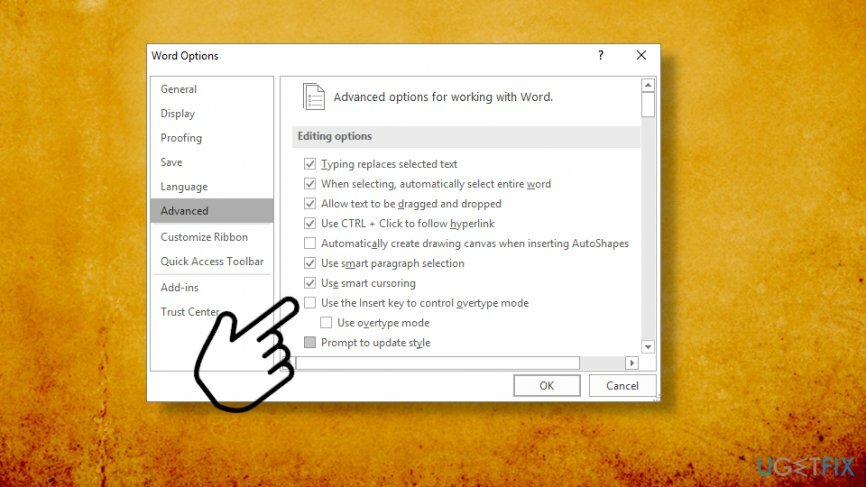
- presse Barre d'espace pour sélectionner la case à cocher.
- presse Entrer.
Vous devriez pouvoir activer et désactiver le mode Overtype en appuyant sur Insérer à partir de maintenant.
Désactiver définitivement l'écrasement dans Windows
Pour restaurer les performances optimales de votre ordinateur, vous devez acheter une version sous licence de Réimager Réimager logiciel de réparation.
- Sélectionnez le Déposer onglet et allez à Options sur Word.
- Sélectionnez le Onglet Avancé.
- Désactivez la case à cocher en Utilisez la touche Inser pour contrôler le mode Refrappe. Cliquez sur d'accord.
- Assurez-vous de désactiver la boîte Utiliser le mode Refrappe.
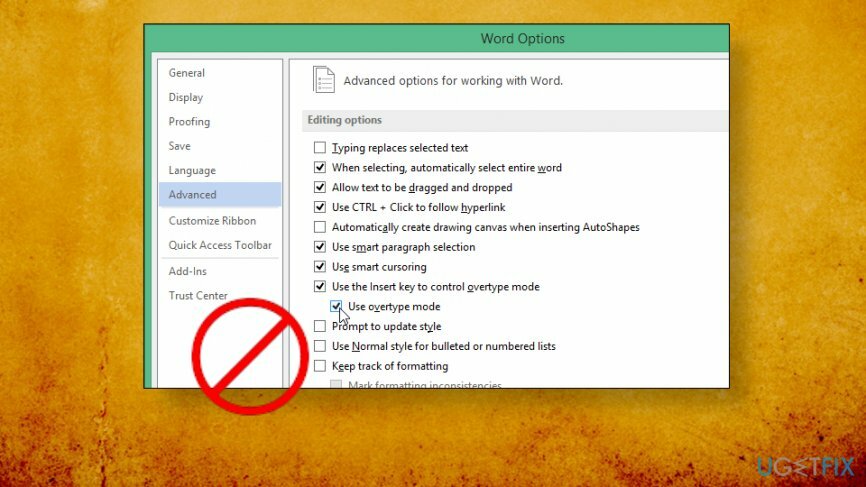
Optimisez votre système et faites-le fonctionner plus efficacement
Optimisez votre système maintenant! Si vous ne souhaitez pas inspecter votre ordinateur manuellement et que vous avez du mal à trouver des problèmes qui le ralentissent, vous pouvez utiliser le logiciel d'optimisation répertorié ci-dessous. Toutes ces solutions ont été testées par l'équipe ugetfix.com pour s'assurer qu'elles contribuent à améliorer le système. Pour optimiser votre ordinateur en un seul clic, sélectionnez l'un de ces outils :
Offrir
Fais le maintenant!
Téléchargeroptimiseur informatiqueJoie
Garantie
Fais le maintenant!
Téléchargeroptimiseur informatiqueJoie
Garantie
Si vous n'êtes pas satisfait de Reimage et pensez qu'il n'a pas réussi à améliorer votre ordinateur, n'hésitez pas à nous contacter! S'il vous plaît, donnez-nous tous les détails liés à votre problème.
Ce processus de réparation breveté utilise une base de données de 25 millions de composants pouvant remplacer tout fichier endommagé ou manquant sur l'ordinateur de l'utilisateur.
Pour réparer le système endommagé, vous devez acheter la version sous licence de Réimager outil de suppression de logiciels malveillants.

Un VPN est crucial lorsqu'il s'agit de confidentialité des utilisateurs. Les traqueurs en ligne tels que les cookies peuvent non seulement être utilisés par les plateformes de médias sociaux et d'autres sites Web, mais également par votre fournisseur d'accès Internet et le gouvernement. Même si vous appliquez les paramètres les plus sécurisés via votre navigateur Web, vous pouvez toujours être suivi via des applications connectées à Internet. En outre, les navigateurs axés sur la confidentialité comme Tor ne sont pas un choix optimal en raison des vitesses de connexion réduites. La meilleure solution pour votre confidentialité ultime est Accès Internet Privé – être anonyme et sécurisé en ligne.
Le logiciel de récupération de données est l'une des options qui pourraient vous aider récupérer vos fichiers. Une fois que vous avez supprimé un fichier, il ne disparaît pas dans les airs - il reste sur votre système tant qu'aucune nouvelle donnée n'est écrite dessus. Récupération de données Pro est un logiciel de récupération qui recherche des copies de travail des fichiers supprimés sur votre disque dur. En utilisant cet outil, vous pouvez éviter la perte de documents précieux, de travaux scolaires, de photos personnelles et d'autres fichiers cruciaux.